Zaštita od šifriranja u sustavu Windows 10 (kontrolirani pristup mapama)
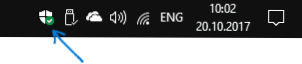
- 3225
- 399
- Ms. Lonnie Dietrich
Nova korisna funkcija pojavila se u sigurnosnom centru Ažuriranja Fall Creators Wall Fall Creators - kontrolirani pristup mapama, osmišljen kako bi pomogao u borbi protiv vrlo uobičajenih virusa sifra (više, vaše su datoteke šifrirane - što učiniti?).
U ovim uputama za početnike detaljno o tome kako konfigurirati kontrolirani pristup mapama u sustavu Windows 10 i ukratko o tome kako to funkcionira i što mijenja blokiranje.
Suština kontroliranog pristupa mapama u najnovijem ažuriranju Windows 10 je blokirati neželjene promjene u datotekama u mapama sustava dokumenata i odabranih mapa. T.e. Kada isprobate bilo koji sumnjivi program (uvjetno, sipper virus), promjena datoteka u ovoj mapi blokirat će ovu radnju, koja bi, teoretski, trebala pomoći u izbjegavanju gubitka važnih podataka.
Postavljanje kontroliranog pristupa mapama
Funkcija je postavljena u sigurnosnom centru Windows 10 Defender kako slijedi.
- Otvorite sigurnosni centar branitelja (desnom tipkom miša kliknite ikonu obavijesti ili start - Parametri - Ažuriranje i sigurnost - Windows Defender - Otvorite sigurnosni centar).
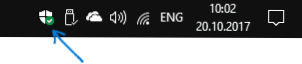
- U sigurnosnom centru otvorena "zaštita od virusa i prijetnji", a zatim - parametri zaštite od virusa i drugih prijetnji ".
- Uključite parametar "Kontrolirani pristup mapama".
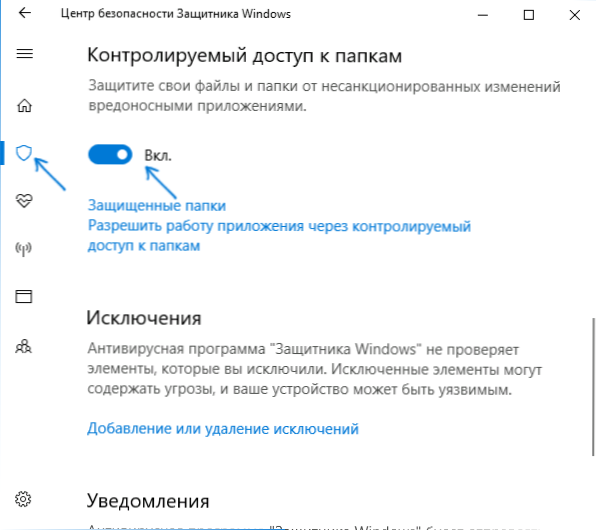
Spremno, omogućena je zaštita. Sada, u slučaju pokušaja šifriranja virusa šifriranja, šifriranja vaših podataka ili, s drugim promjenama u datotekama koje su razočarani sustavom, dobit ćete obavijest da su "neprihvatljive promjene blokirane", kao u snimku zaslona ispod.
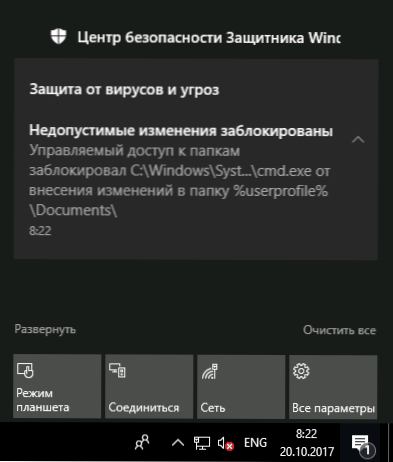
Prema zadanim postavkama, sistemske mape korisničkih dokumenata su zaštićene, ali ako želite, možete prijeći na "zaštićene mape" - "Dodajte zaštićenu mapu" i navesti bilo koju drugu mapu ili cijeli disk koji se mora zaštititi od neovlaštenih promjena. Napomena: Ne preporučujem dodavanje cijelog dijela sustava na disku, u teoriji to može uzrokovati probleme u radu programa.
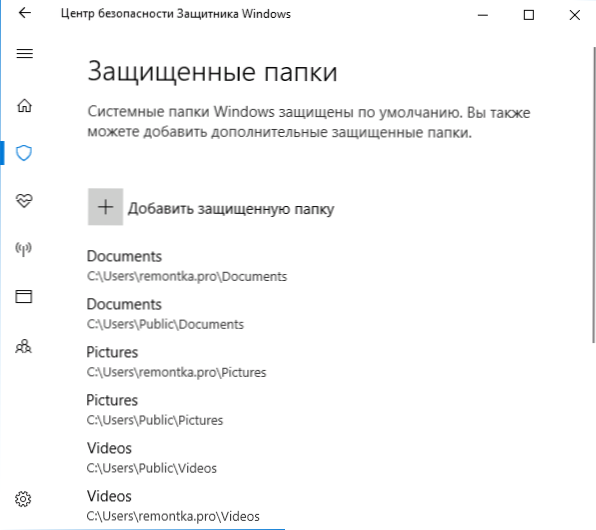
Također, nakon uključivanja kontroliranog pristupa mapama, odlomak postavki pojavljuje se "Dopustite aplikaciju putem kontroliranog pristupa mapama", što vam omogućuje dodavanje na popis programa koji mogu promijeniti sadržaj zaštićenih mapa.
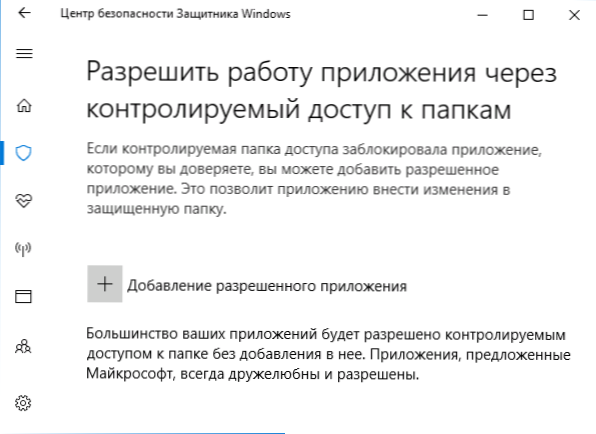
Ne biste trebali žuriti dodati svoje uredske aplikacije i sličan softver: Većina dobro poznatih programa s dobrom reputacijom (s gledišta Windows 10) automatski ima pristup navedenim mapama, a samo ako primijetite da neka aplikacija Trebate blokirati (istovremeno smo sigurni da ne predstavlja prijetnju), vrijedno je dodati u izuzetak kontroliranog pristupa mapama.
U isto vrijeme, "čudne" radnje pouzdanih programa su blokirane (uspio sam dobiti obavijest o blokiranju neprihvatljivih promjena, pokušavajući urediti dokument iz naredbenog retka).
Općenito, smatram da je funkcija korisna, ali čak i bez povezane s razvojem zlonamjernog softvera, vidim jednostavne načine za zaobilaženje blokiranja koje pisci virusa ne mogu primijetiti i koristiti. U idealnom slučaju, hvatanje virusa, čak i prije nego što su pokušali započeti s radom: Srećom, većina dobrih antivirusa (vidi. Najbolji besplatni antivirusi) rade to relativno (ako ne govore o slučajevima poput wannacryja).
- « Kako ukloniti volumetrijske predmete iz provodnika Windows 10
- Windows 10 Fall Creators Ažuriranje ažuriranja 1709 »

